xp怎么查看显卡信息
shiwaishuzidu 2025年4月21日 08:13:21 显卡 18
在Windows 10中,可以通过以下几种方法查看显卡信息:,1. 使用任务管理器:按下Ctrl + Shift + Esc快捷键打开任务管理器,切换到“性能”选项卡,点击底部的“资源监控”,在“磁盘”选项卡下可查看GPU相关信息。,2. 通过设备管理器:右键点击“此电脑”,选择“管理”,在计算机管理窗口中找到“设备管理器”,展开“显示适配器”,即可看到显卡型号等信息。,3. 利用系统信息工具:在开始菜单搜索栏输入“msinfo32”,回车打开系统信息窗口,在左侧导航栏找到“组件”-“显示”,可查看显卡详细信息。,4. 使用DirectX诊断工具:在开始菜单搜索栏输入“dxdiag”,回车打开DirectX诊断工具,在“显示”选项卡中可查看显卡相关详细信息。在Windows XP系统中,查看显卡信息的方法有多种,以下是几种常用的方法:
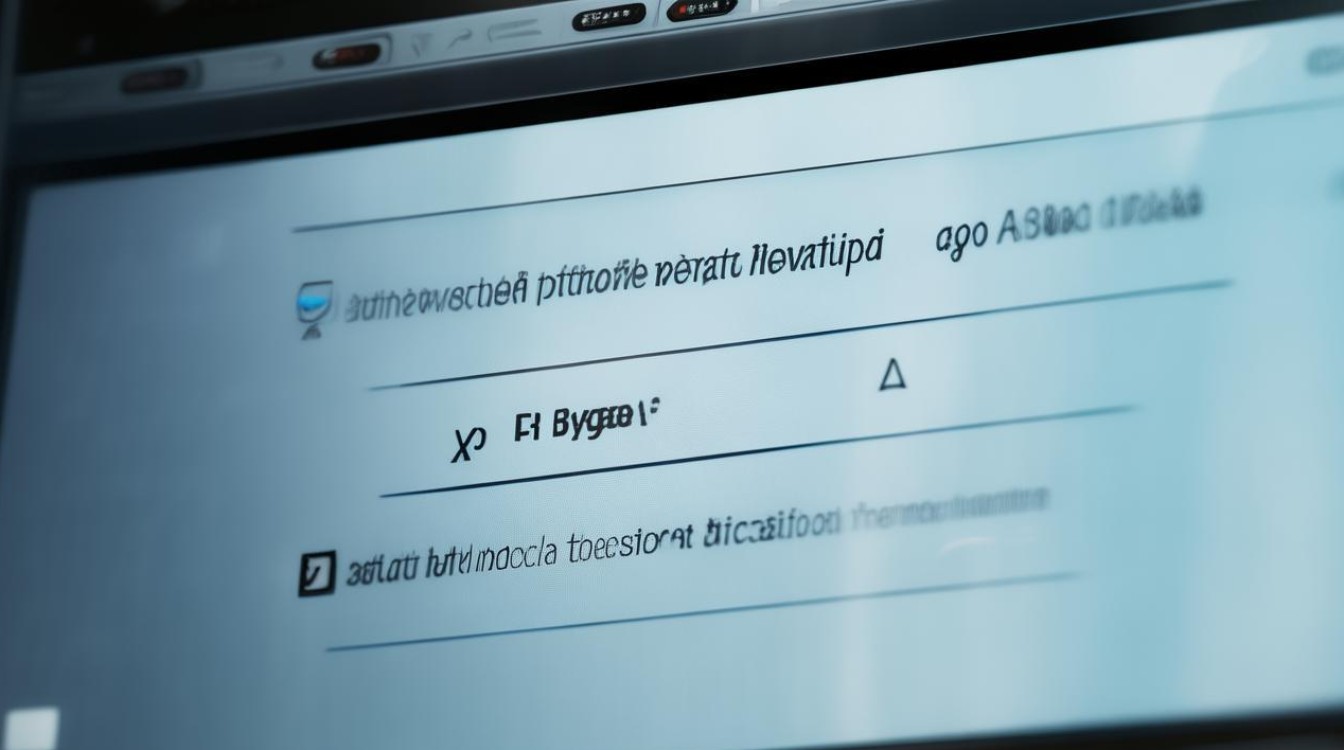
-
通过设备管理器查看
- 步骤
- 在桌面上找到“我的电脑”图标,右键点击并选择“属性”。
- 在弹出的系统属性窗口中,切换到“硬件”选项卡。
- 在硬件选项卡中,点击“设备管理器”按钮。
- 在设备管理器窗口中,找到“显示卡”选项并点击其左侧的加号。
- 展开后,您将看到您的电脑所安装的显卡列表,包括显卡的名称、型号以及制造商等信息。
- 步骤
-
使用DirectX诊断工具

- 步骤
- 点击“开始”菜单,选择“运行”。
- 在运行对话框中输入“dxdiag”,然后按Enter键。
- 在打开的DirectX诊断工具窗口中,切换到“显示”选项卡。
- 在显示选项卡中,您可以查看到显卡的详细信息,包括显卡型号、显存大小、驱动程序版本等。
- 步骤
-
使用第三方软件
- 步骤
- 下载并安装鲁大师、硬件大师等第三方硬件检测软件。
- 打开软件后,执行硬件扫描。
- 扫描完成后,在软件界面中找到显卡信息部分,即可查看显卡的详细信息,如显卡型号、显存大小、显卡温度等。
- 步骤
相关问答FAQs
-
问:设备管理器中没有显示“显示卡”选项,怎么办?
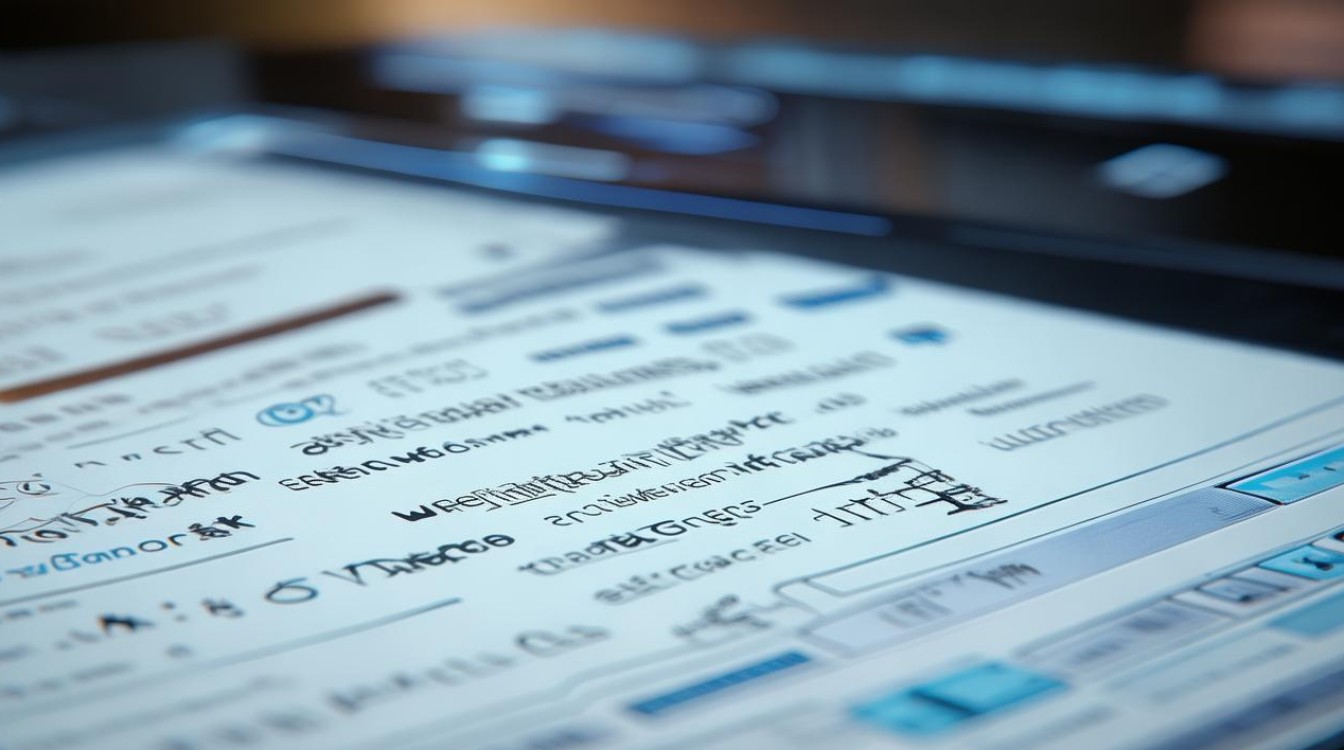
- 答:如果在设备管理器中没有找到“显示卡”选项,可能是由于显卡驱动未正确安装或显卡硬件故障导致的,您可以尝试重新安装显卡驱动,或者检查显卡是否已正确插入主板,如果问题仍然存在,建议联系专业的技术支持人员进行进一步的排查和解决。
-
问:通过DirectX诊断工具查看显卡信息时,显示的信息不完整或不准确,是什么原因?
- 答:这可能是由于DirectX诊断工具版本过旧或与您的显卡不兼容导致的,建议您下载最新版本的DirectX诊断工具,并确保它与您的显卡驱动程序相匹配,如果显卡驱动程序本身存在问题或损坏,也可能导致显示的信息不完整或不准确,在这种情况下,尝试更新或重新安装显卡驱动程序可能有助于解决问题。










